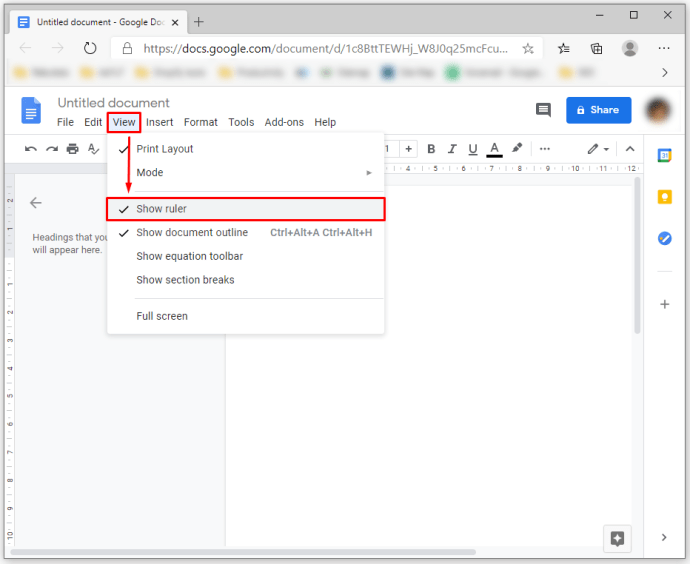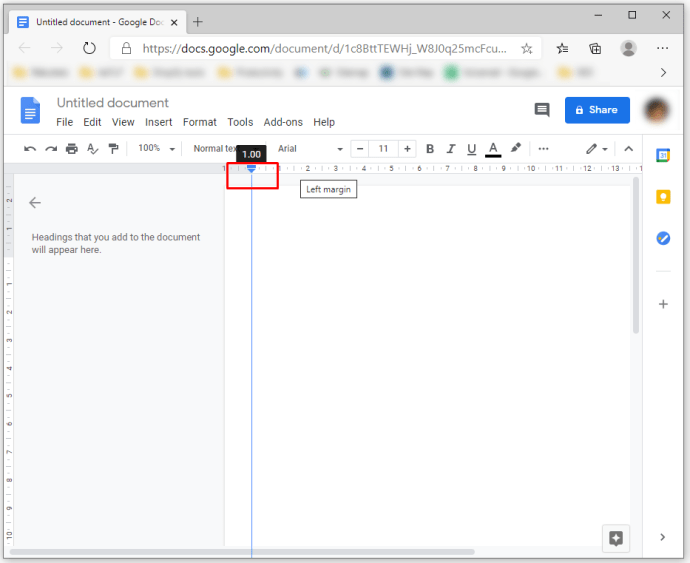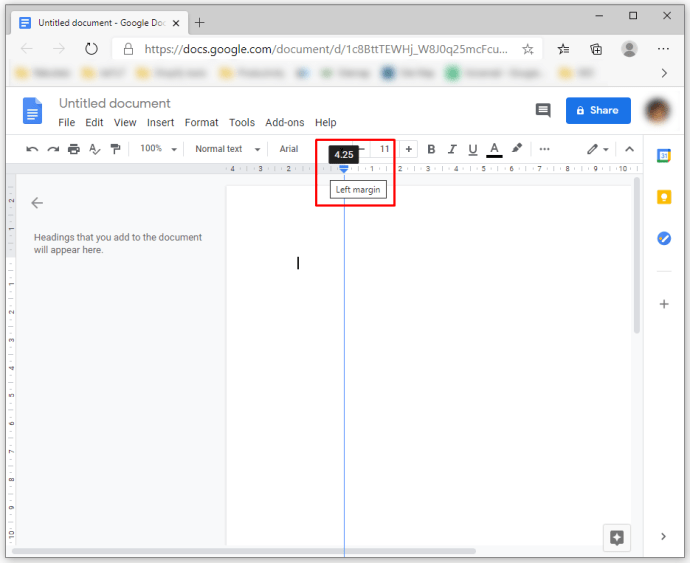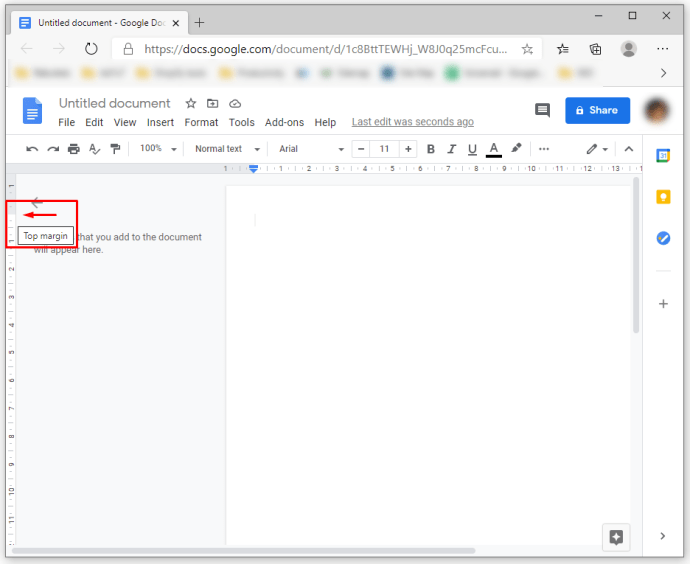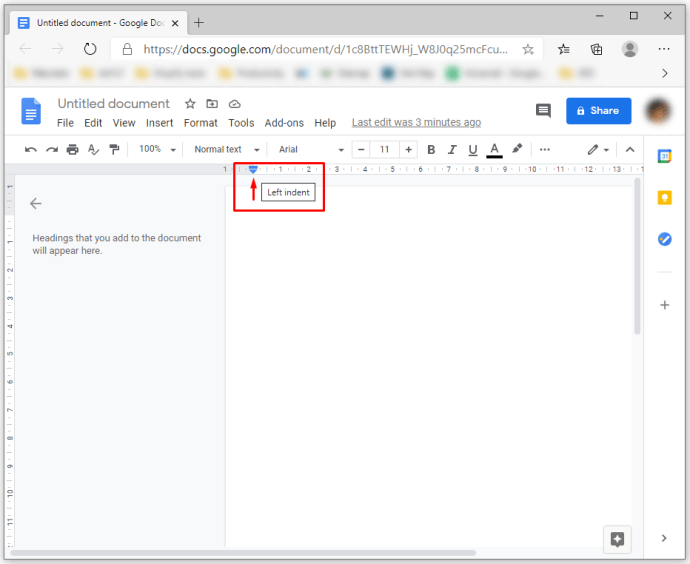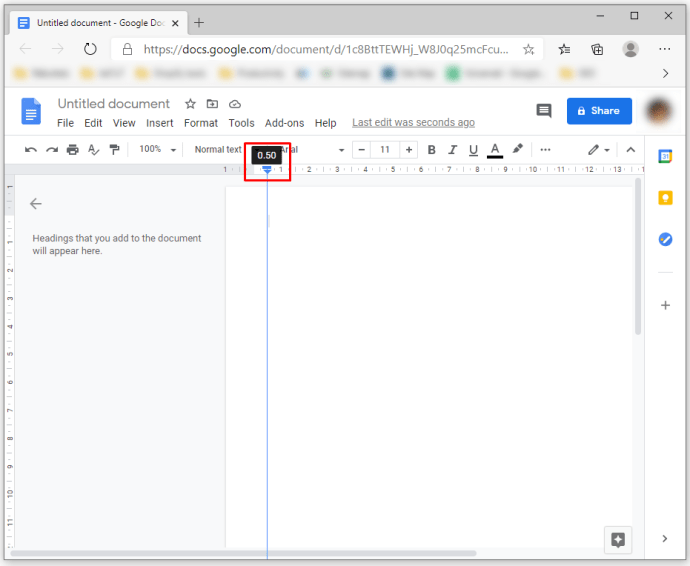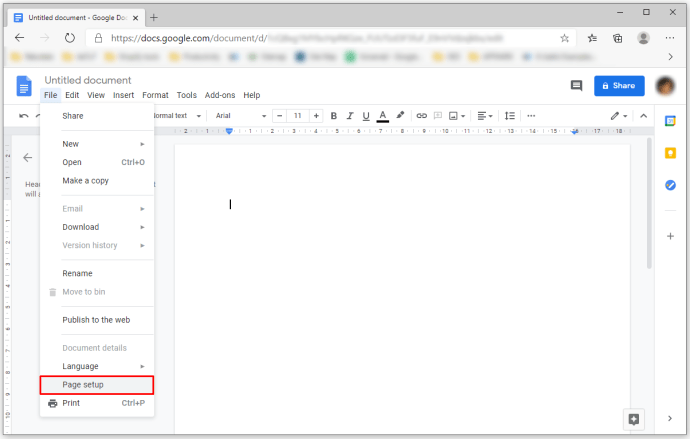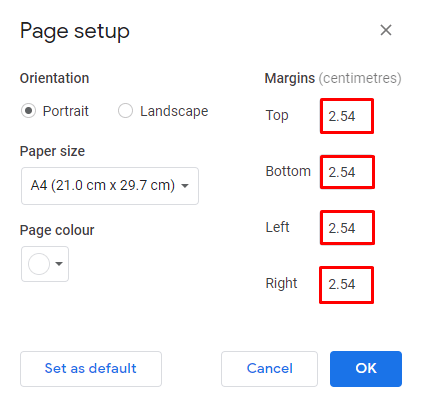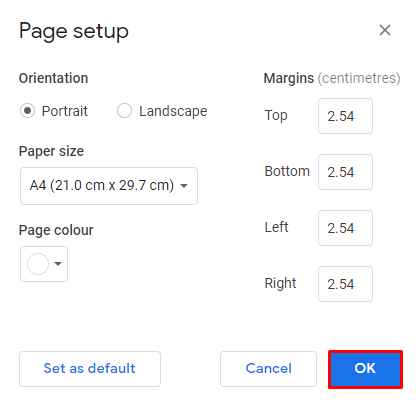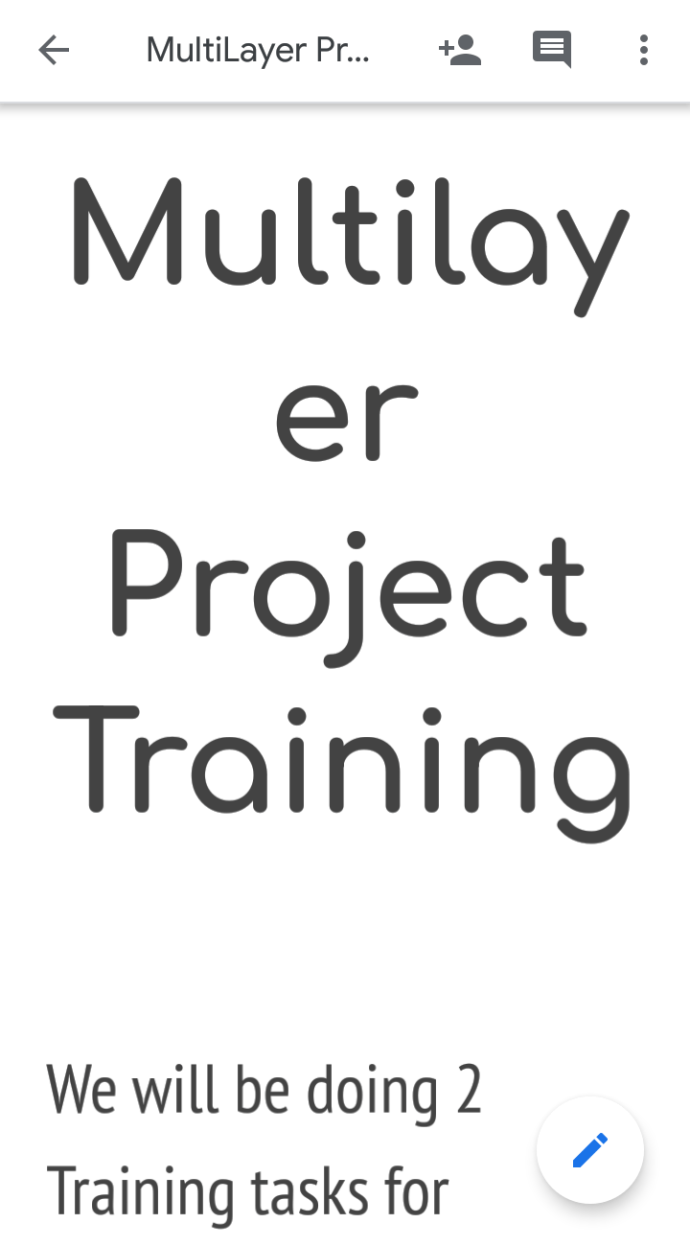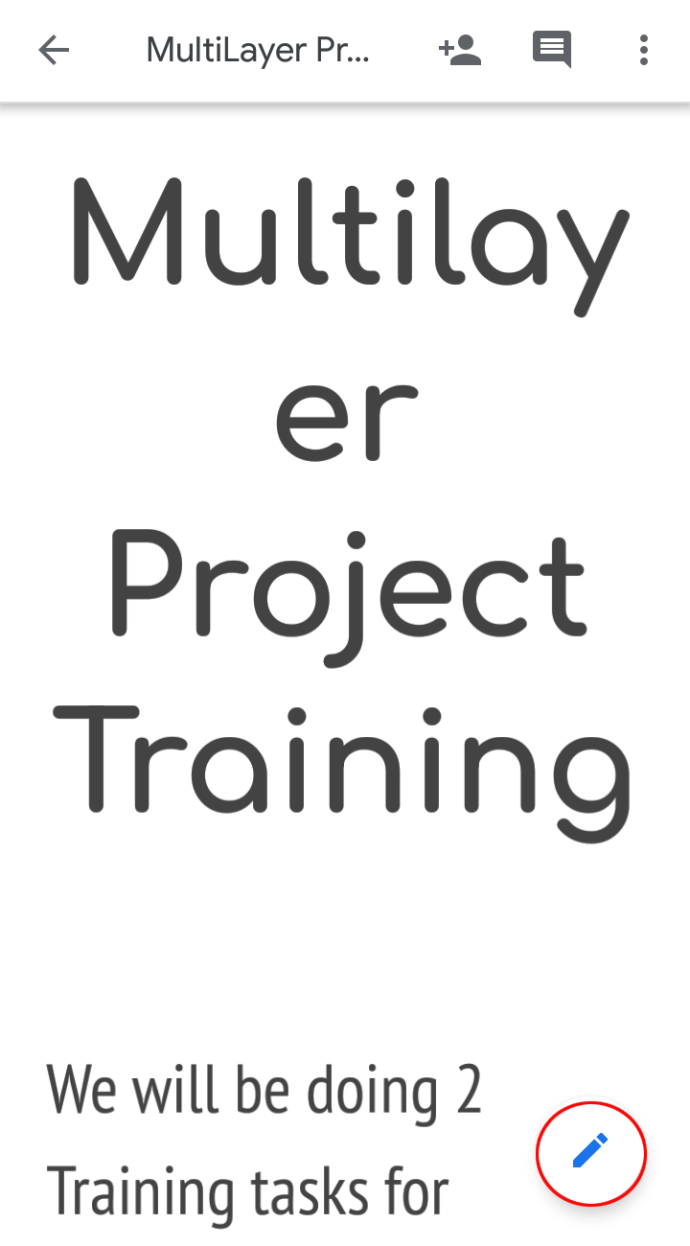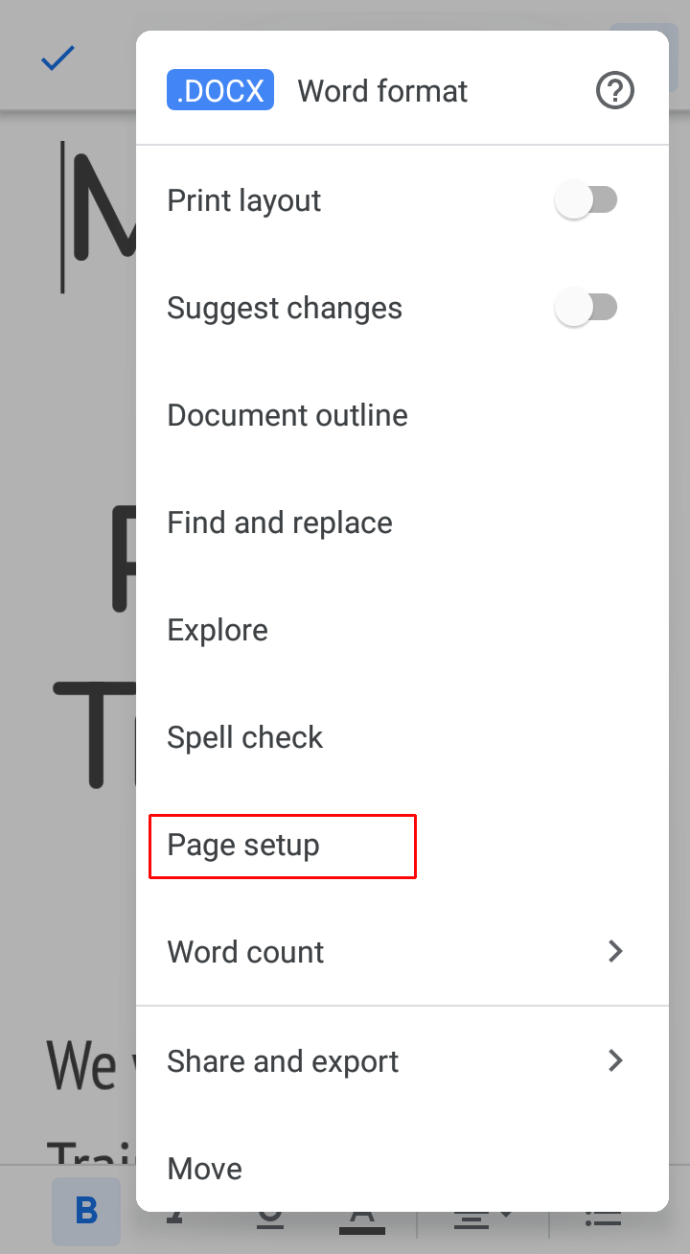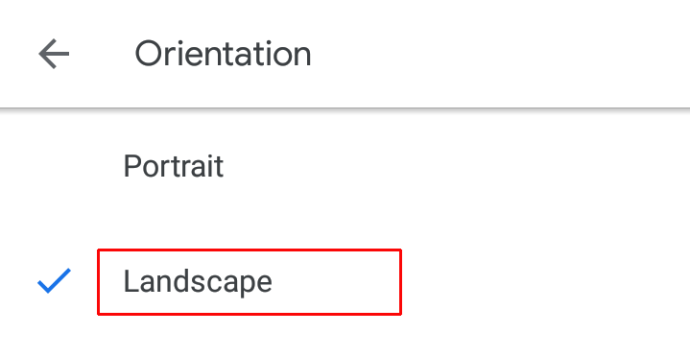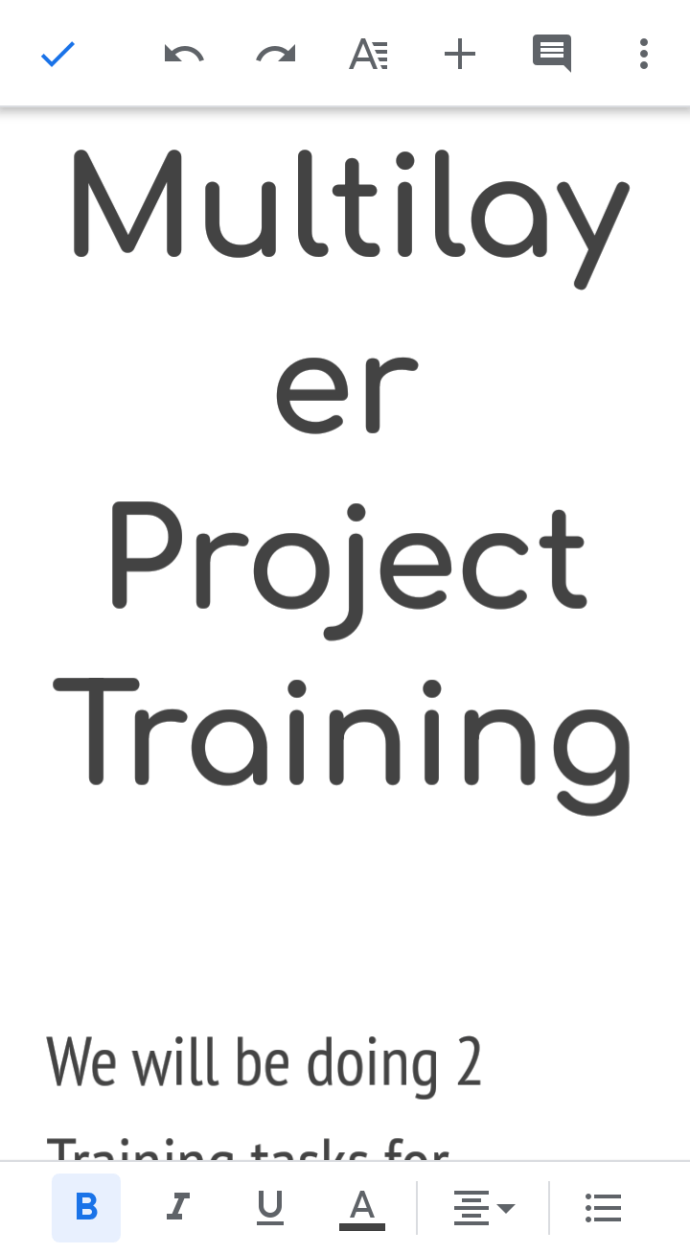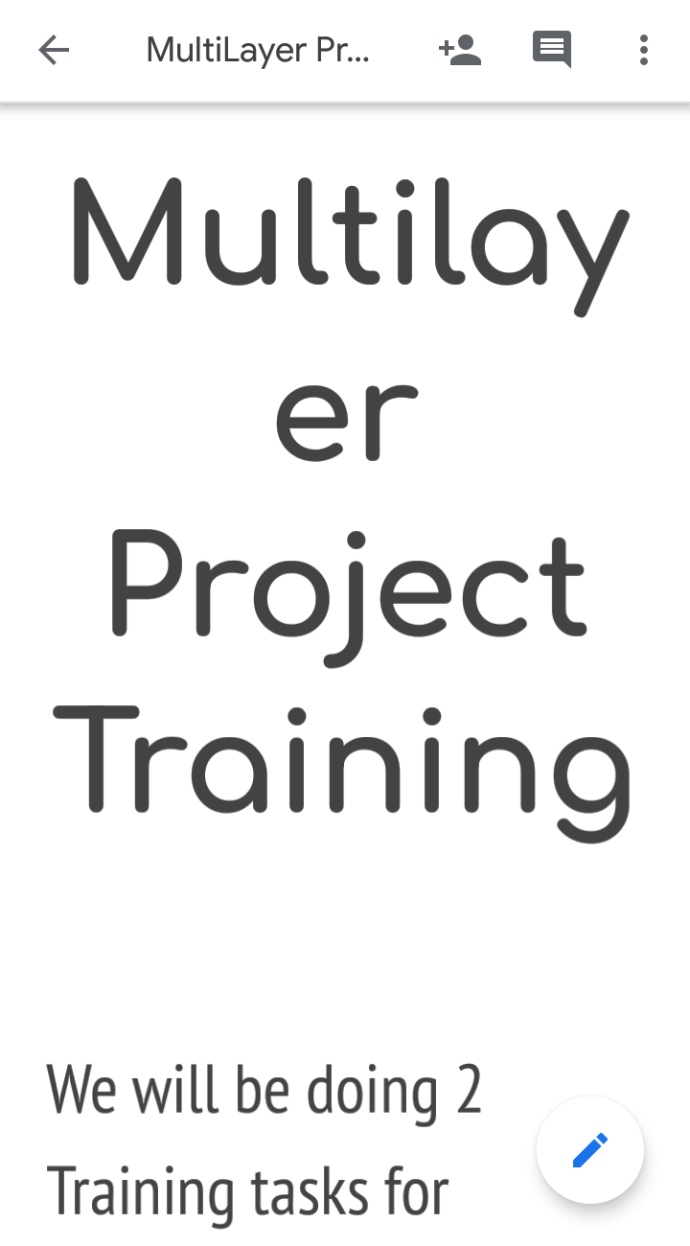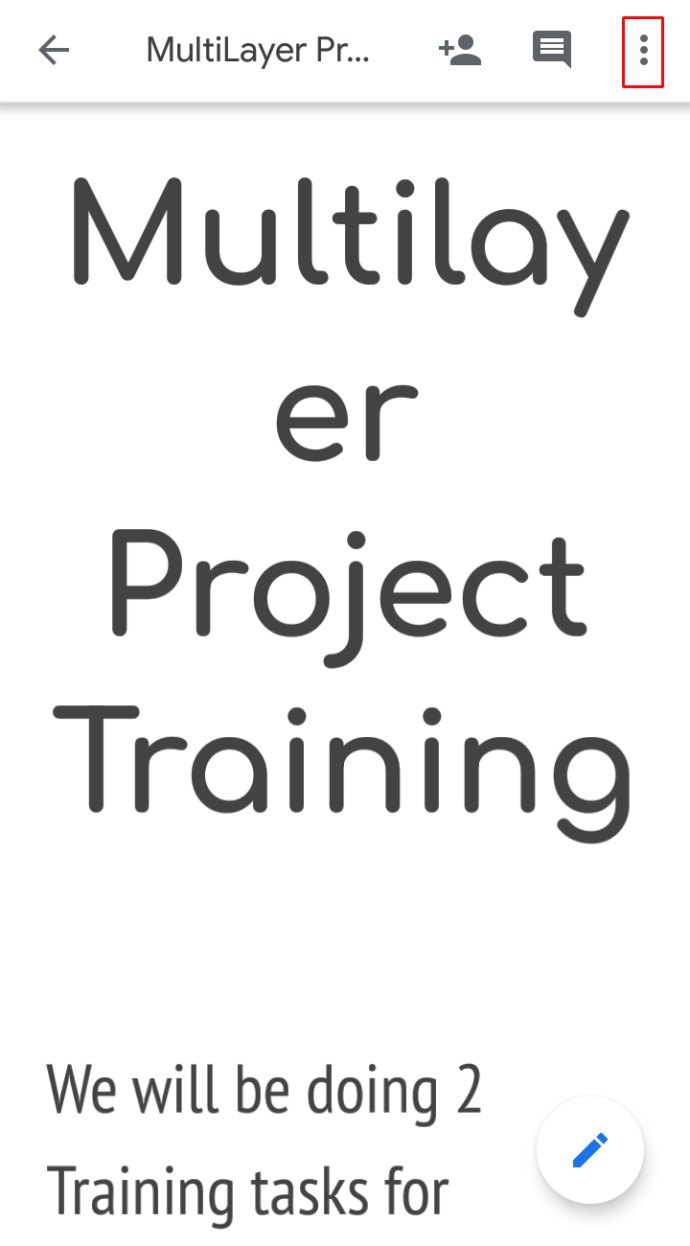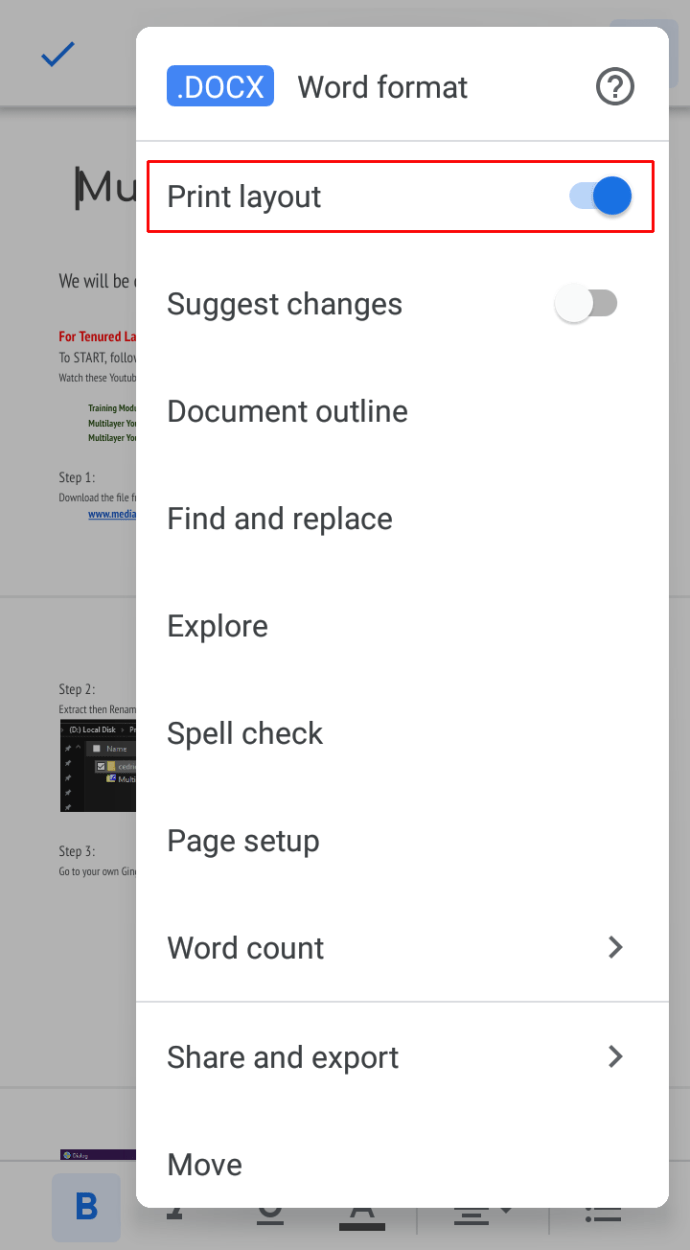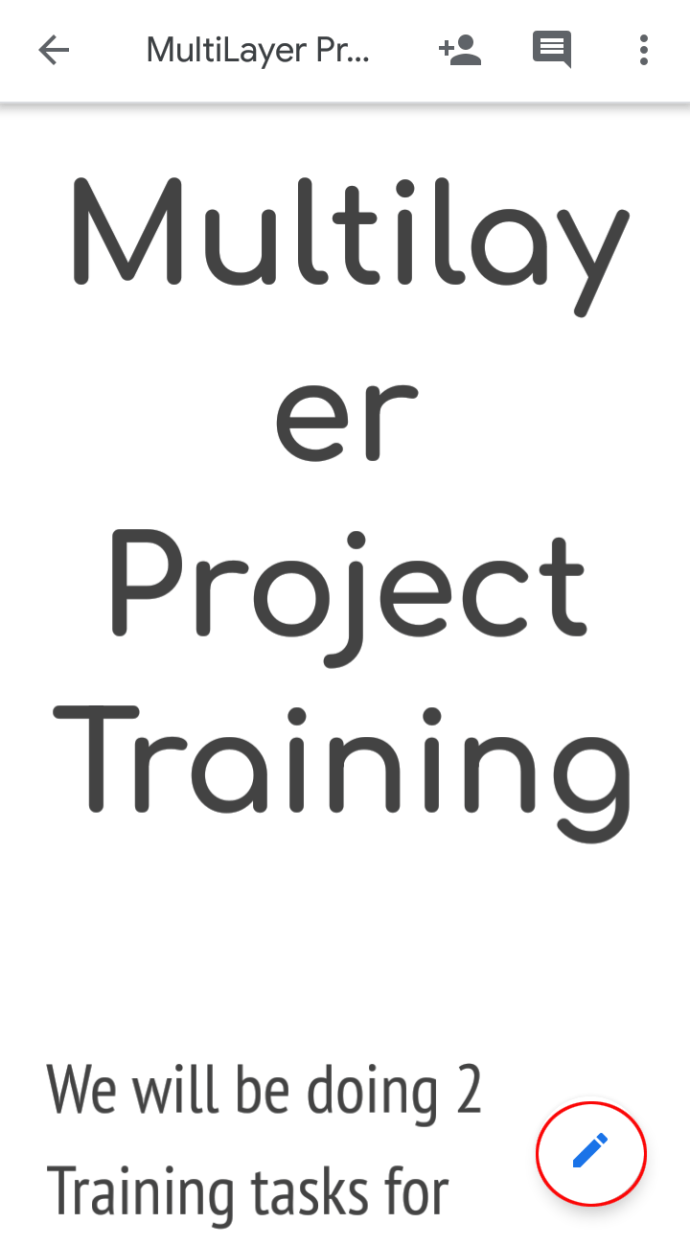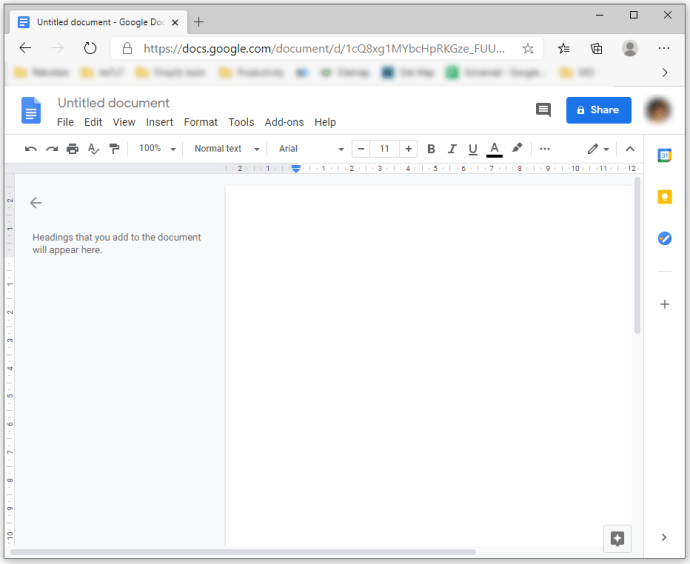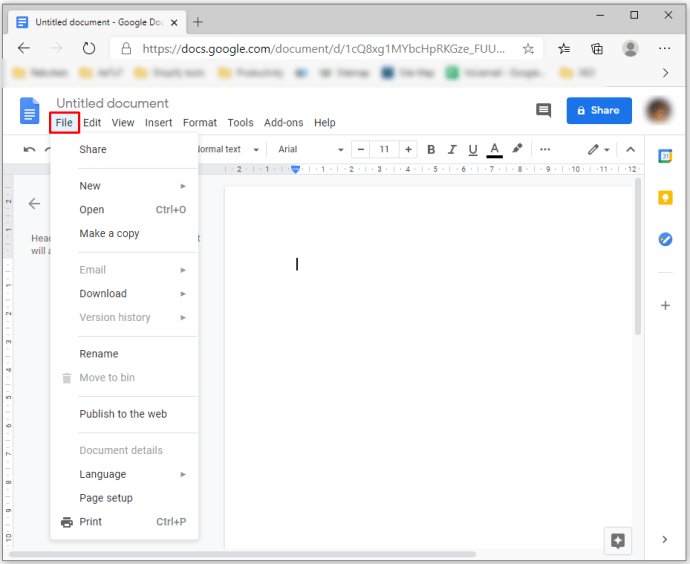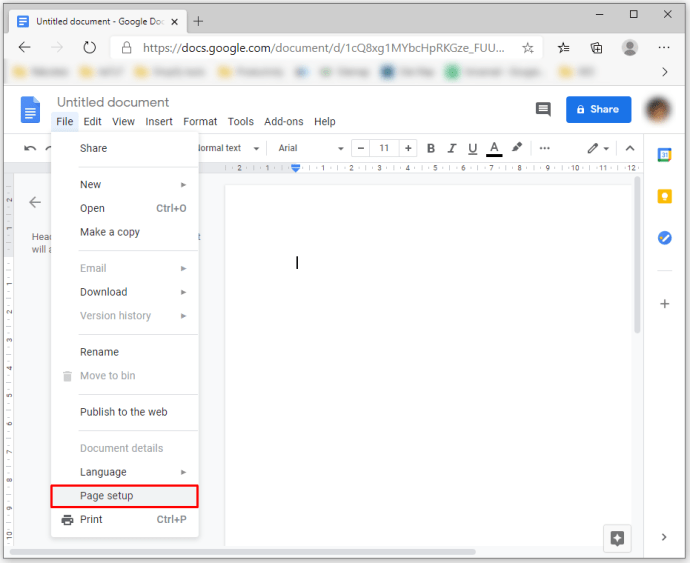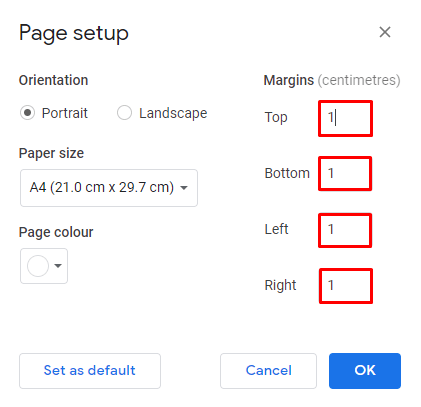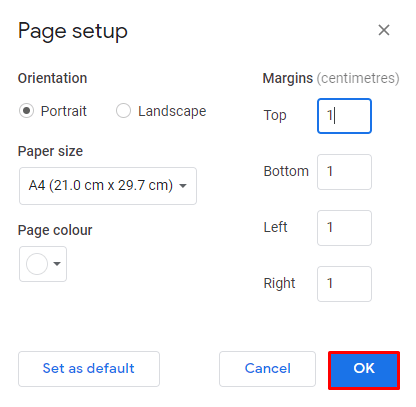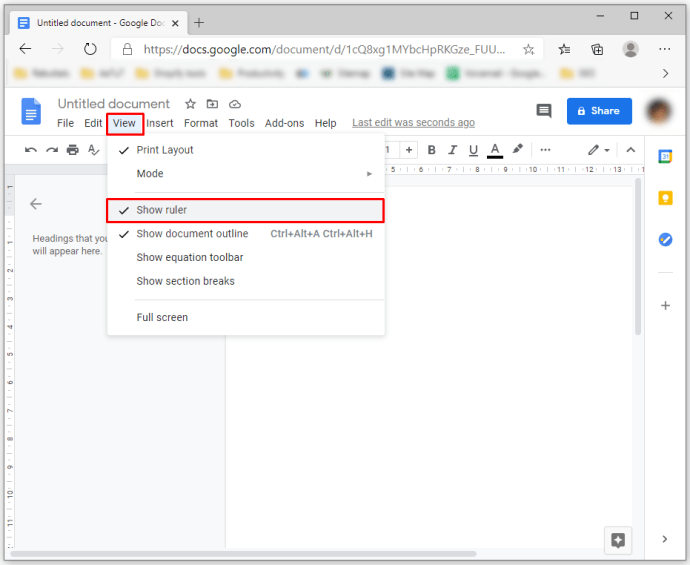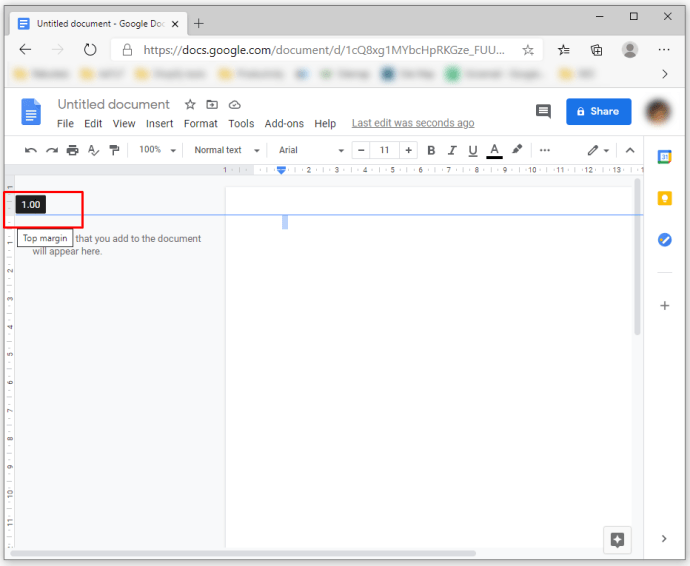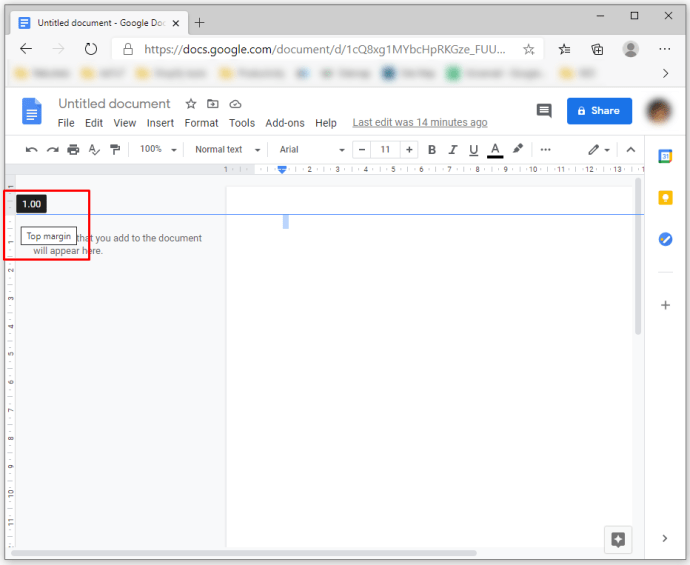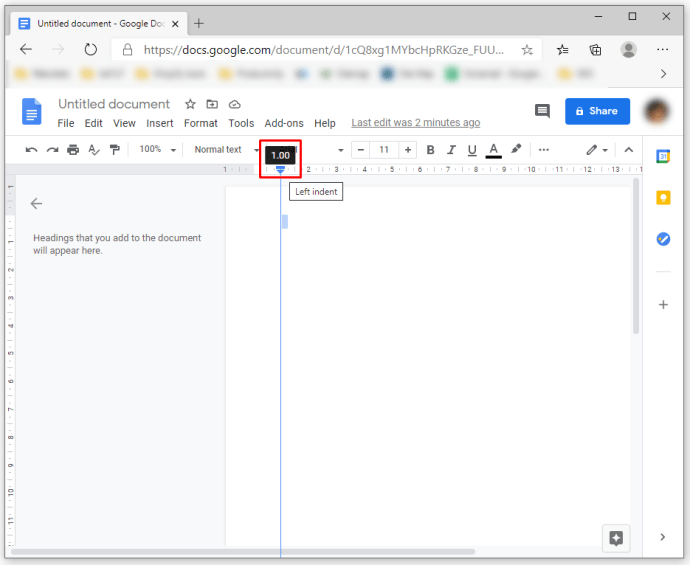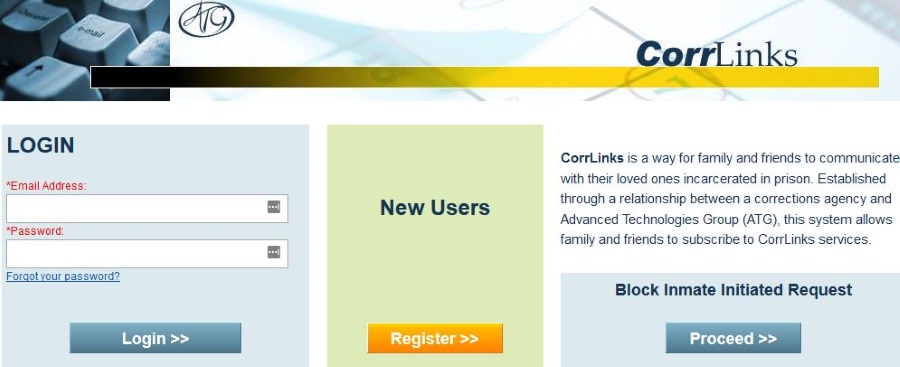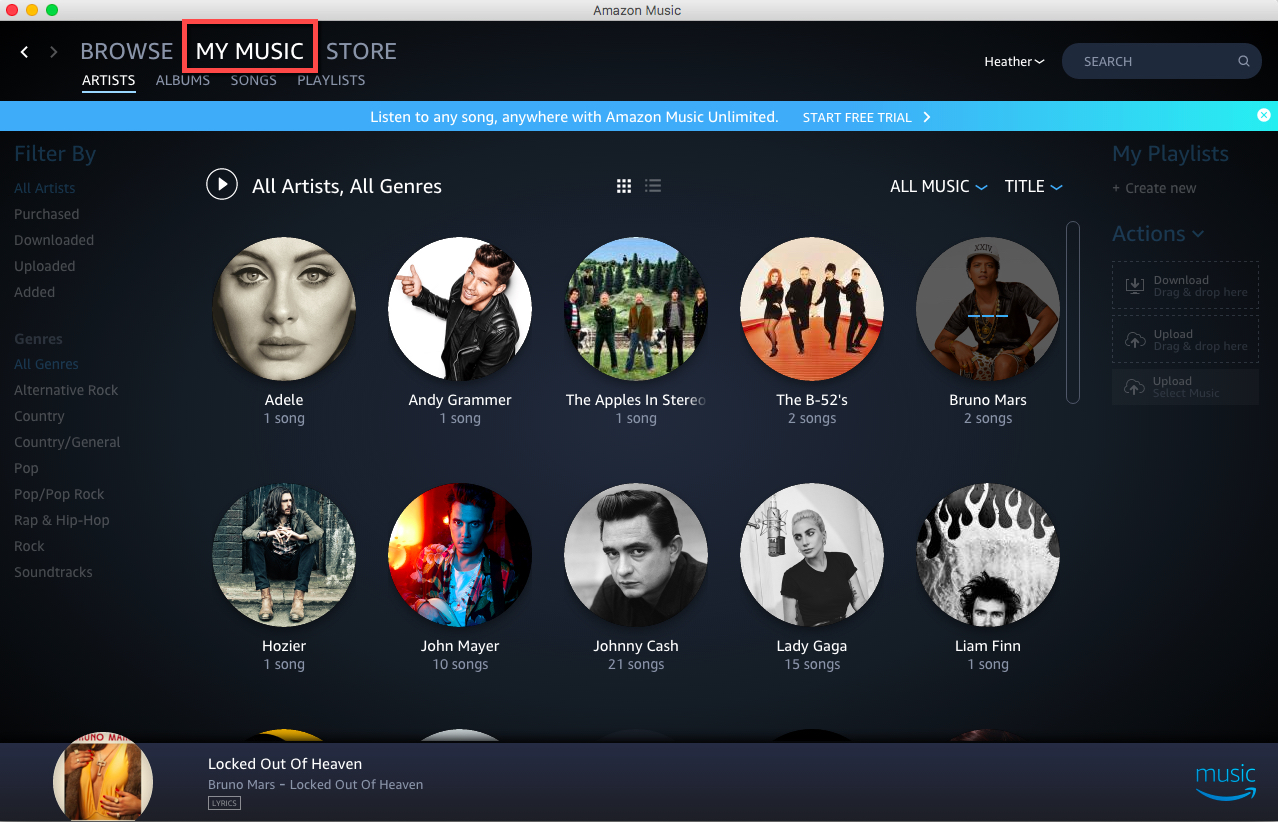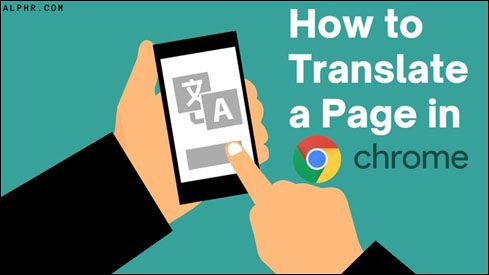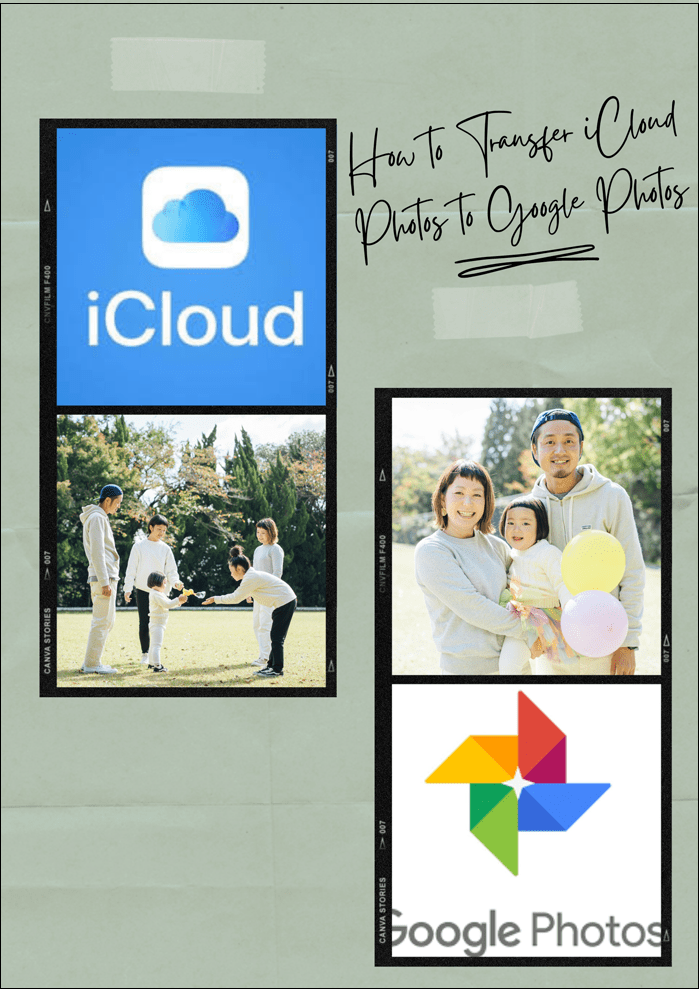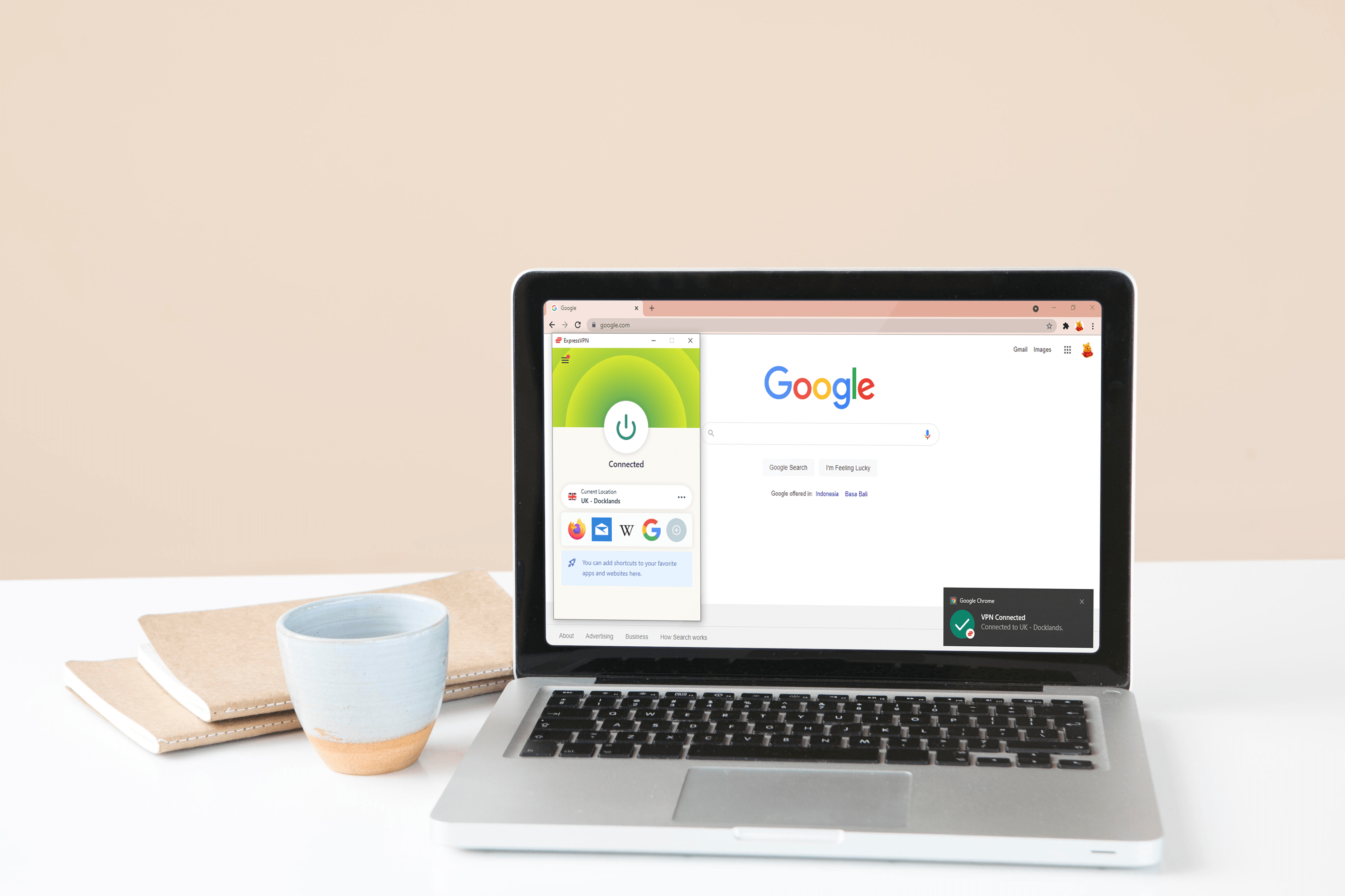Googleドキュメントでは、テキストにあらゆる種類の調整を加えることができます。このようにして、ドキュメントの外観を変更して、画面や紙の上で見栄えを良くすることができます。好みに応じてカスタマイズできるプロパティの1つは、マージンです。しかし、Googleドキュメントのマージンをどの程度正確に変更しますか?
この記事では、さまざまなプラットフォームを使用してGoogleドキュメントのマージンを変更する方法について詳しく説明します。
Googleドキュメントのマージンは何に使用されますか?
余白は、Googleドキュメントファイルを囲む空白部分を指します。余白には画像やテキストは含まれていません。主な目的は、テキストがドキュメントの端にぶつからないようにすることです。その結果、余白によってテキストが伸びすぎてドキュメントが読みにくくなるのを防ぐという点で、ドキュメントの美観が向上します。さらに、あらゆる種類の印刷ドキュメントに製本を挿入すると、製本がテキストに干渉しないように、余白を特定のサイズに調整する必要がある場合があります。
マージンをインデントと混同しないでください。後者の用語は、段落のマージンと最初の行の間の距離を指します。たとえば、インデントが0.5インチに設定されていて、ドキュメントに1インチの余白がある場合があります。これは、テキストがドキュメントの端から1.5インチ離れたところから始まることを意味します。もう1つの重要な違いは、同じファイルに複数の異なるインデントを含めることができるのに対し、マージンを1つしか設定できないことです。
パソコンのGoogleドキュメントで余白を変更する方法
パソコンでGoogleドキュメントの余白を変更するのが、この調整を行う最も簡単な方法かもしれません。ドキュメントを大画面で表示すると、ここで説明する機能の一部を簡単に処理できるようになります。 Googleドキュメントのマージンを変更する方法は2つあります。
ルーラーを使用してGoogleドキュメントのマージンを変更する
これは、Googleドキュメントでルーラーにアクセスし、それを使用してマージンを変更する方法です。
- ルーラーがデスクトップに表示されない場合は、[表示]オプションを押してから、[ルーラーを表示]を押して機能をオンにします。
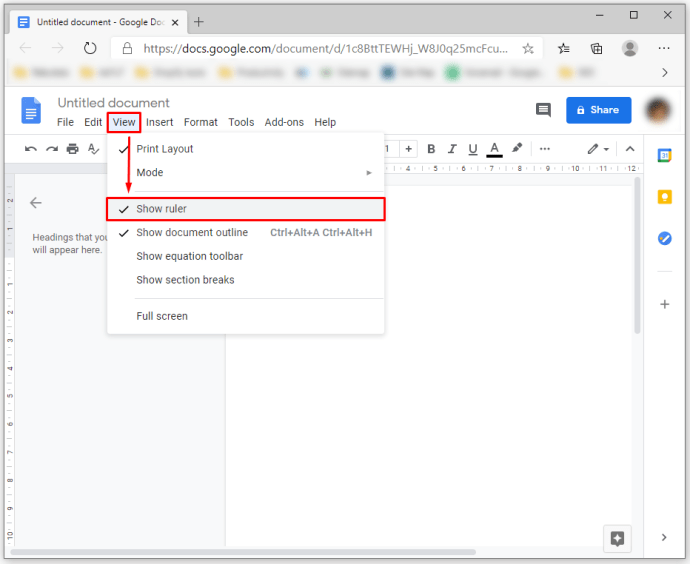
- ファイルの左マージンから始めることができます。ルーラーの左側のセクションで、画面上部のプログラムのグレーゾーンの任意の場所にカーソルを置きます。このようにして、定規のポインターが2方向の矢印に変わるのがわかります。
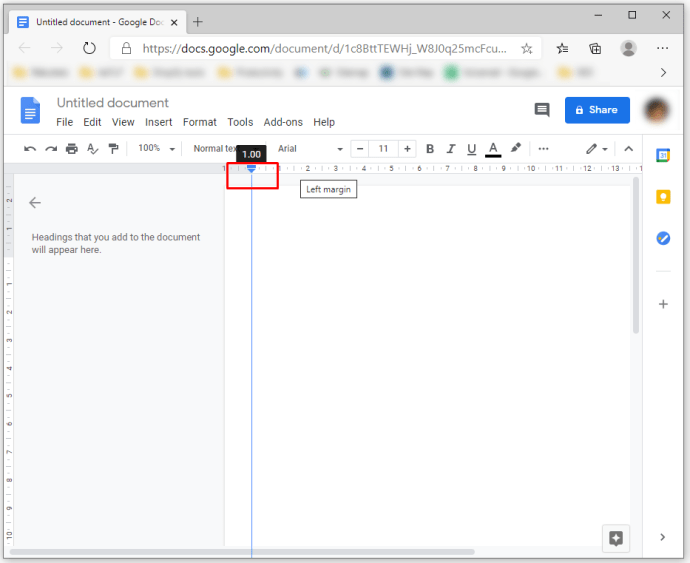
- グレーゾーンをクリックしてデスクトップの右側にドラッグし、マージンを増やします。逆に、ポインタを左に移動すると、マージンが小さくなります。
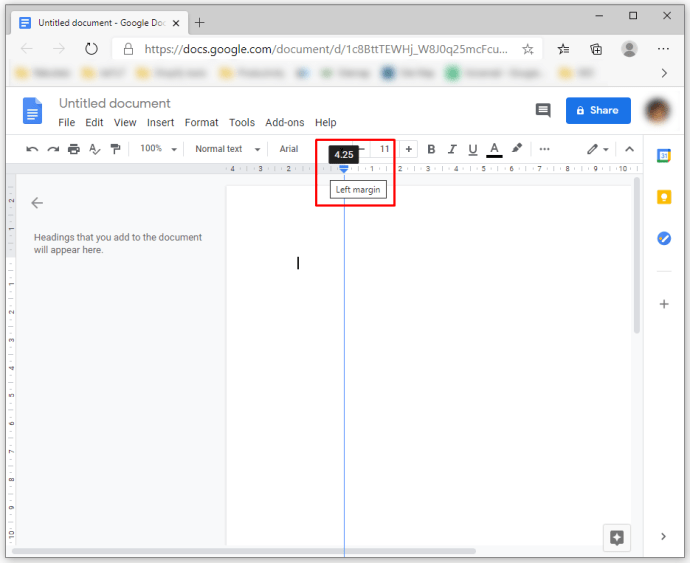
- 他の余白(下、上、右)でも同じことができます。好みに応じて、ポインタをグレーゾーンにドラッグします。 Googleドキュメントの上部と下部の余白は左側にあり、垂直定規で表されます。
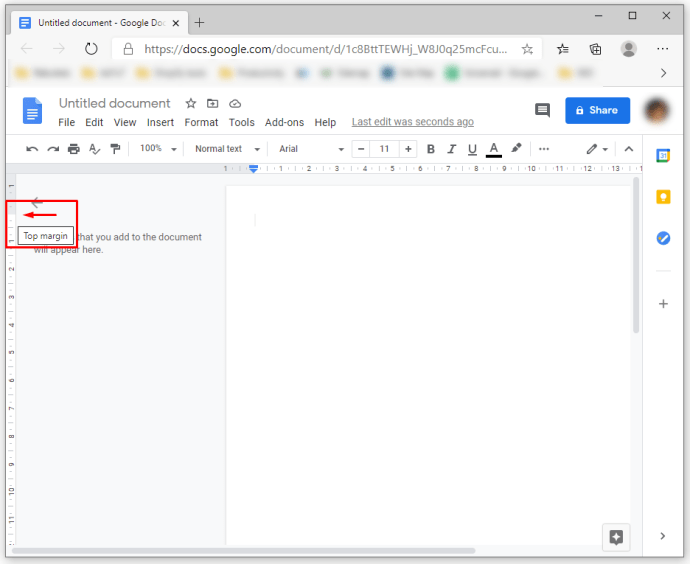
- 余白の終わりに、下向きの三角形と青い長方形が表示されます。これらのアイコンは、それぞれ左インデントと最初の行のインデントを表します。インデントアイコンは余白に沿って移動するため、これらのインデントも配置する必要があります。
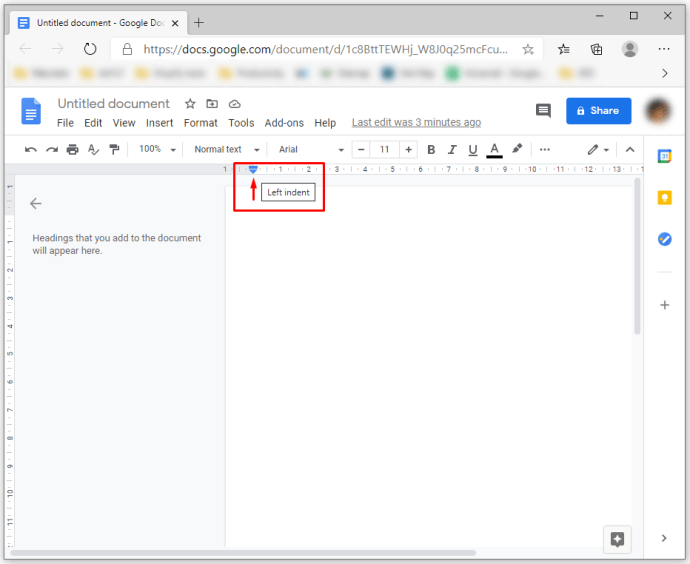
- デフォルトでは、ドキュメントにインデントはありません。ただし、これを変更するには、最初の行のインデントをドキュメントの右に向かって約0.5インチドラッグします。
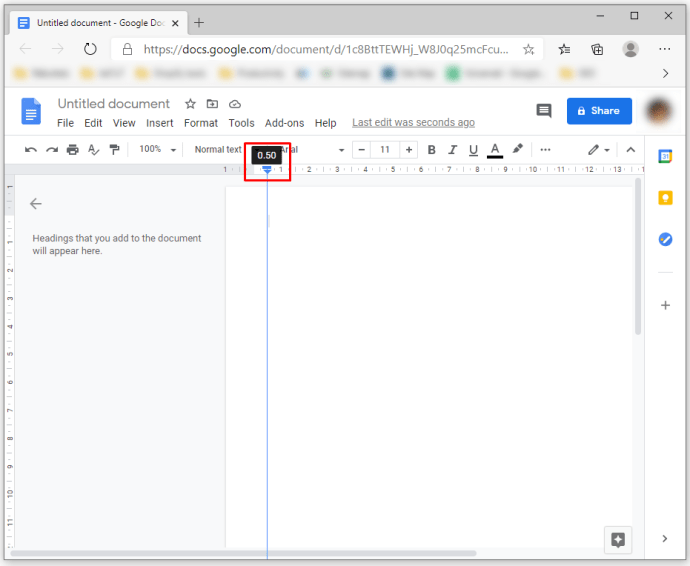
ページ設定オプションを使用してGoogleドキュメントの余白を変更する
ルーラーをナビゲートする代わりに、[ページ設定]オプションを使用することもできます。この機能を使用すると、ドキュメントの正確な測定値を入力できます。たとえば、1インチのマージンを設定するために必要なことは次のとおりです。
- ドキュメントが開いている間に、メニューの[ファイル]セクションに移動し、[ページ設定]オプションを選択します。
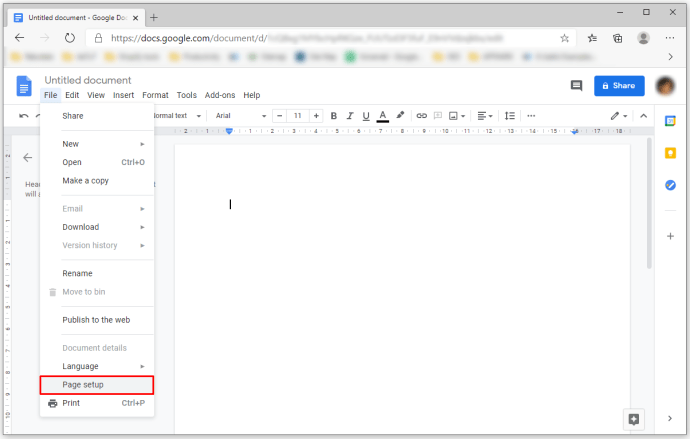
- 「マージン」セクションの下にあるボックスに、左、右、上、下のマージンの測定値を入力します。
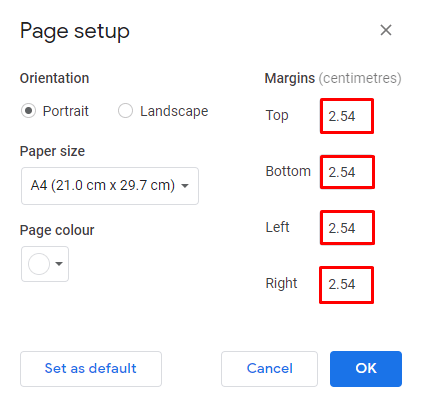
- 「OK」を押して変更を適用します。
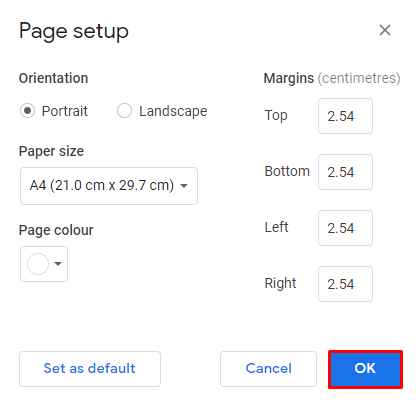
iPhoneのGoogleドキュメントアプリでマージンを変更する方法
GoogleドキュメントはiPhoneで非常にユーザーフレンドリーです。マージンを変更するには、次の手順を実行します。
- Googleドキュメントファイルを開き、画面の右上隅にある3つのドットで表される「メニュー」に移動します。
- 「ページ設定」セクションに移動します。
- 「マージン」を押します。
- ドキュメントにカスタム、ワイド、デフォルト、またはナローマージンのいずれを設定するかを選択します。
- カスタムマージンを使用すると、ドキュメントの特定の測定値を入力できます。
- 広いマージンの設定では、2インチの左右のマージンと、1インチの上下のマージンが適用されます。
- デフォルトのマージンを使用すると、4つのマージンすべてが1インチに設定されます。
- 最後に、マージンを狭く設定すると、4辺すべてに0.5インチのマージンが作成されます。
iPadのGoogleドキュメントでマージンを変更する方法
iPadのGoogleドキュメントでマージンを変更するプロセスは、iPhoneのマージンを調整するプロセスと大差ありません。ドロップダウンリストからメニューと[ページ設定]オプションを見つけるだけです。残りの手順は同じです。
AndroidのGoogleドキュメントアプリでマージンを変更する方法
残念ながら、AndroidではユーザーがGoogleドキュメントでマージンを変更することは許可されていません。ただし、Androidデバイス上のGoogleドキュメントファイルに他の多くの変更を加えて、ドキュメントの外観を調整することができます。たとえば、Androidスマートフォンを使用して、ページの色、サイズ、または向きを変更できます。方法は次のとおりです。
- [新規]ボタンを使用して、既存のファイルを開くか、新しいGoogleドキュメントファイルを作成します。
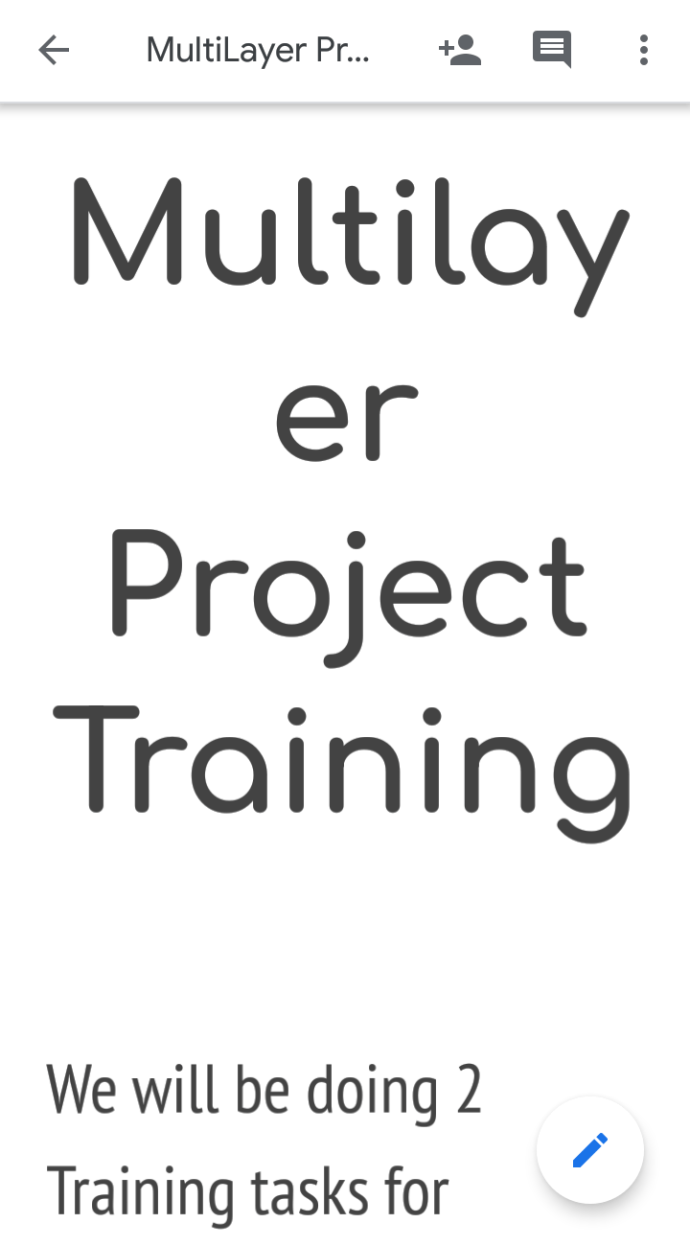
- ディスプレイの右側にあるペンアイコンで示されている「編集」セクションに移動します。
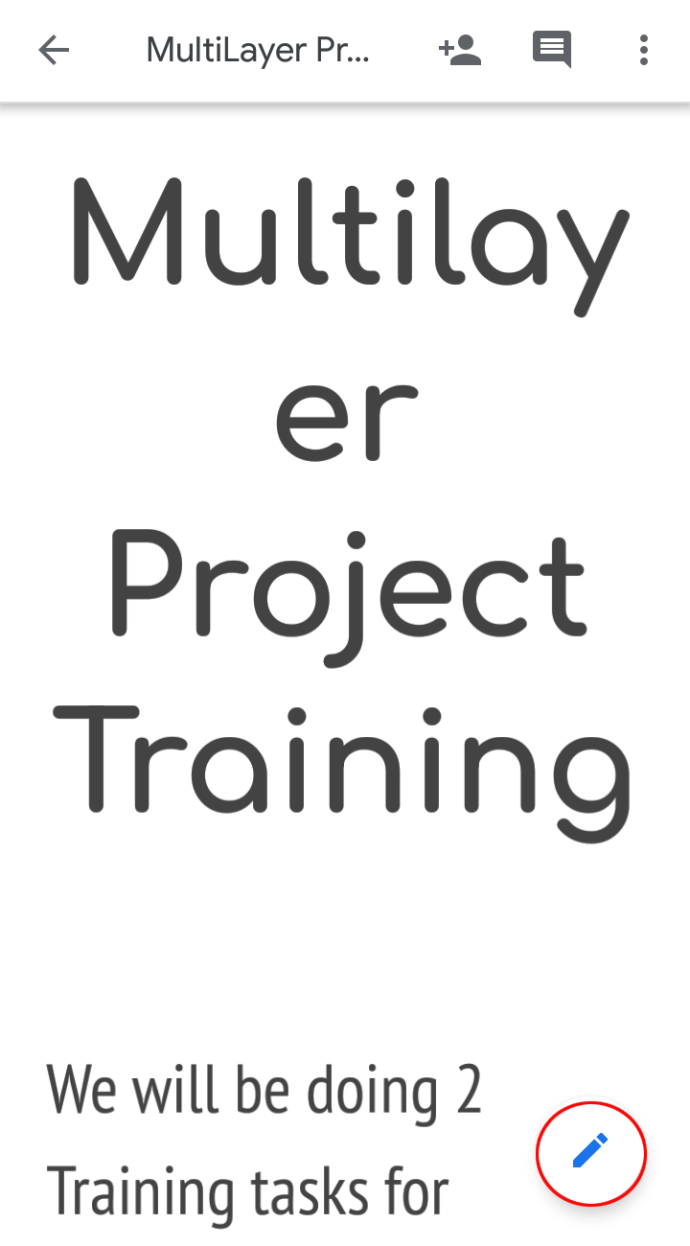
- 「ページ設定」を選択します。
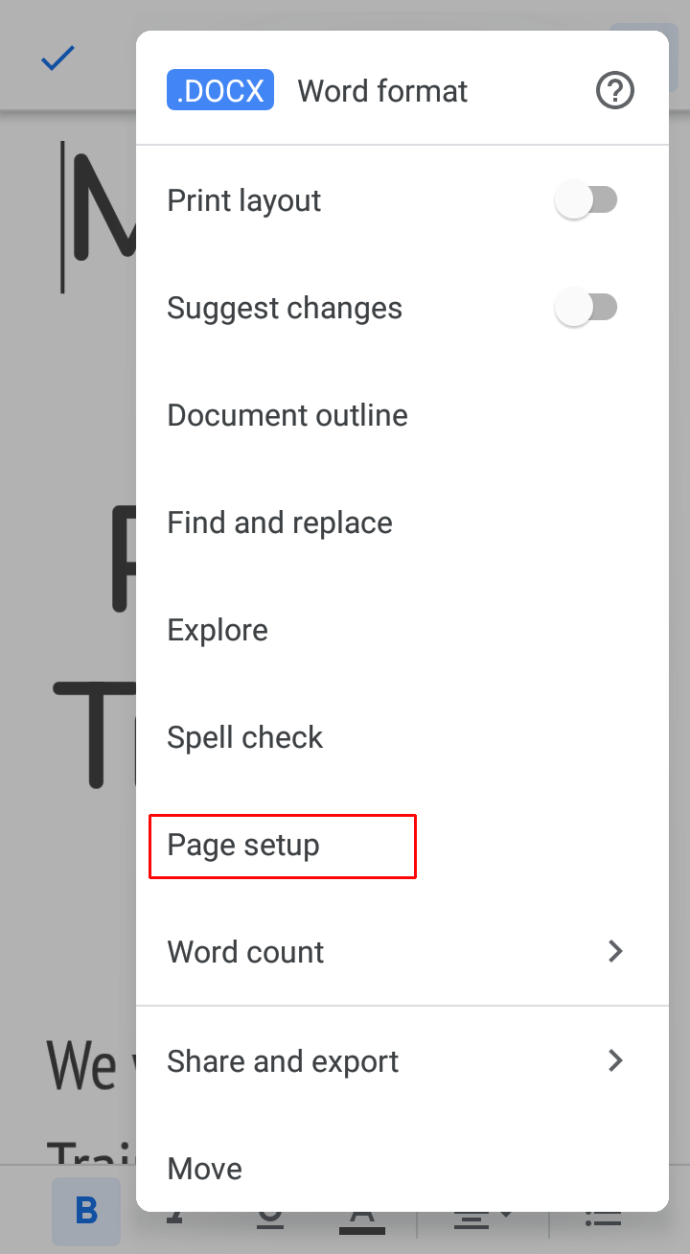
- 調整する設定を選択します。たとえば、向きを横向きまたは縦向きに設定し、用紙サイズ(ステートメント、タブロイド、レター、A5、A4、A3など)を変更して、ドキュメントに別の色を使用します。
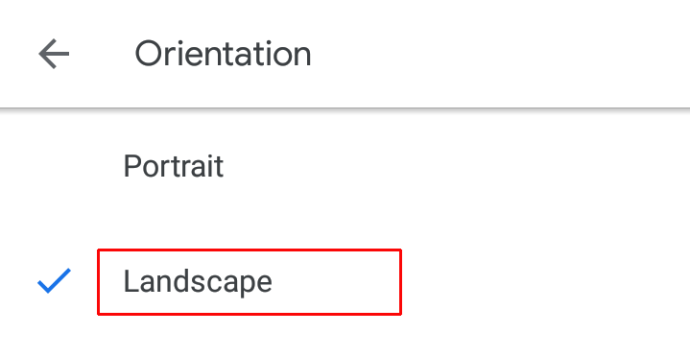
- 適切と思われる変更を加えて、ドキュメントに戻ります。
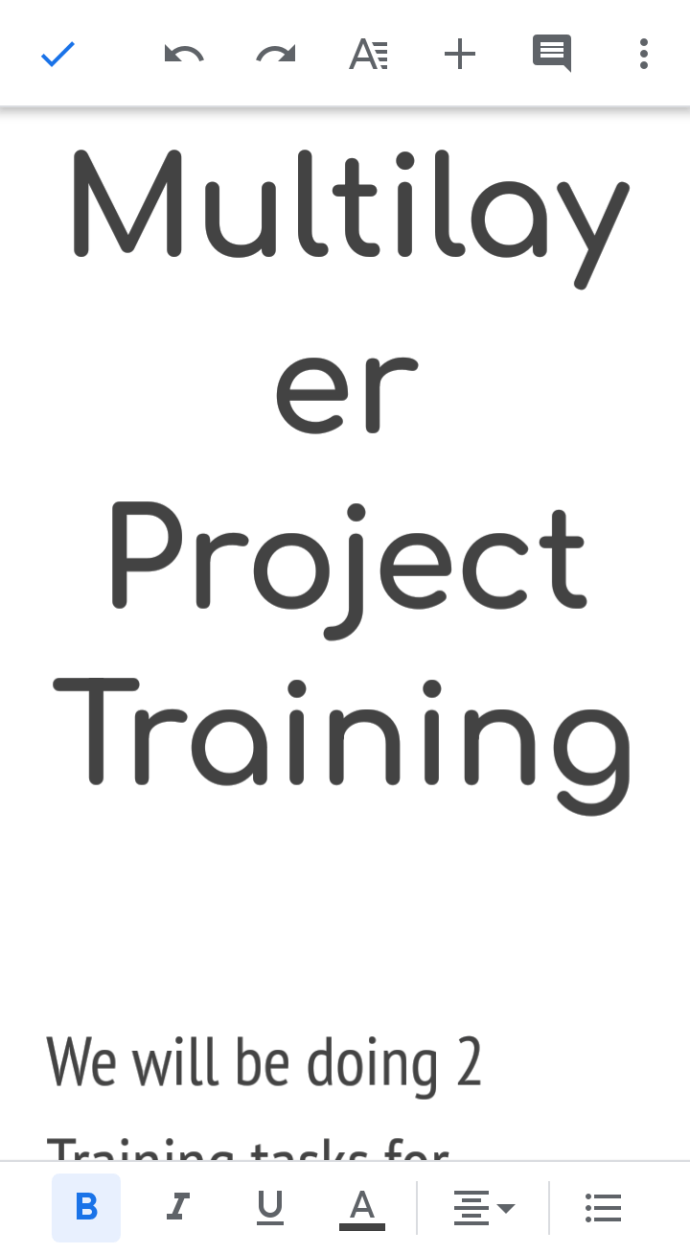
Androidでアクセスできるもう1つの優れた機能は、印刷レイアウトモードでファイルを編集することです。これにより、実際に印刷する前に、印刷後にファイルがどのように表示されるかを確認し、外観を改善するための調整を行うことができます。これは、編集オプションにアクセスするために必要なことです。
- Googleドキュメントファイルを開きます。
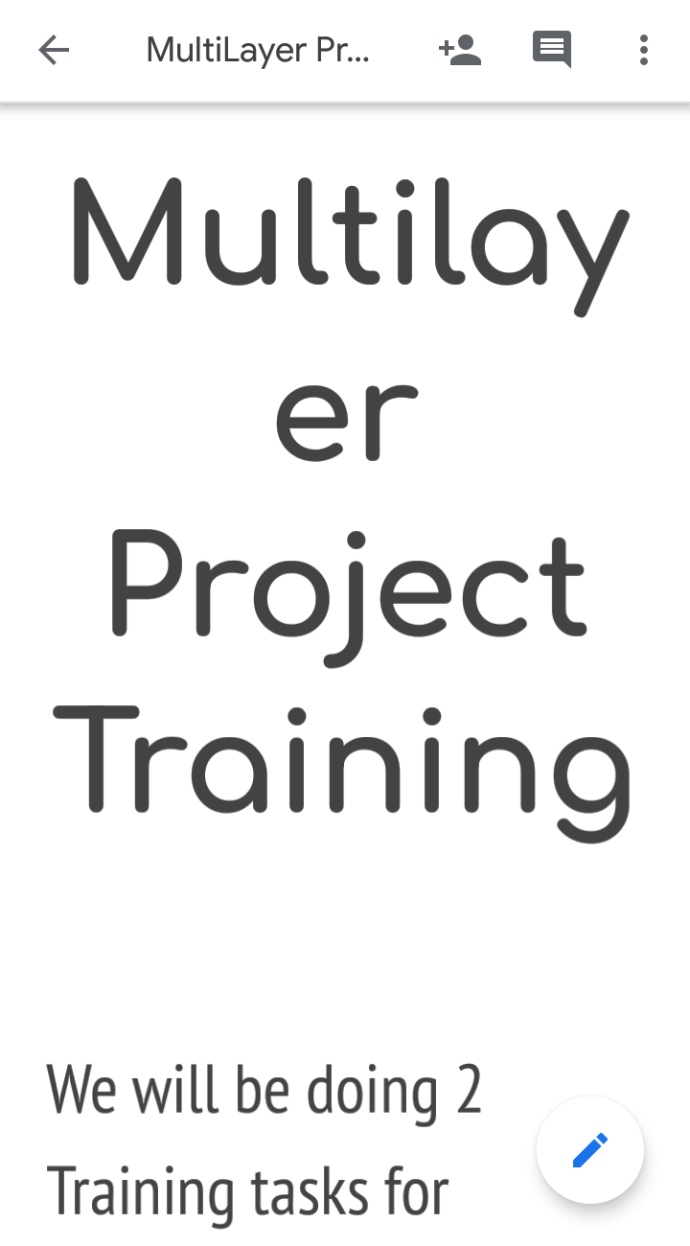
- 画面の右上隅にある[その他]を押します。これは、縦に3つ並んだ点で表されています。
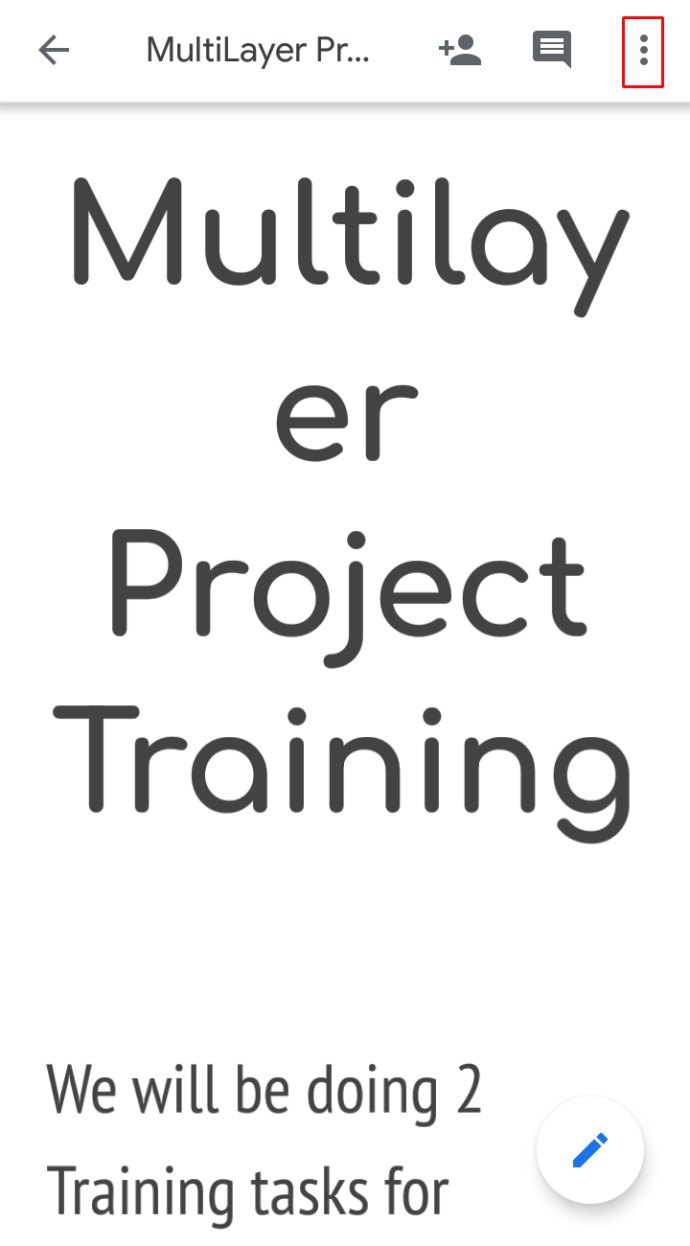
- 「印刷レイアウト」モードをオンにします。
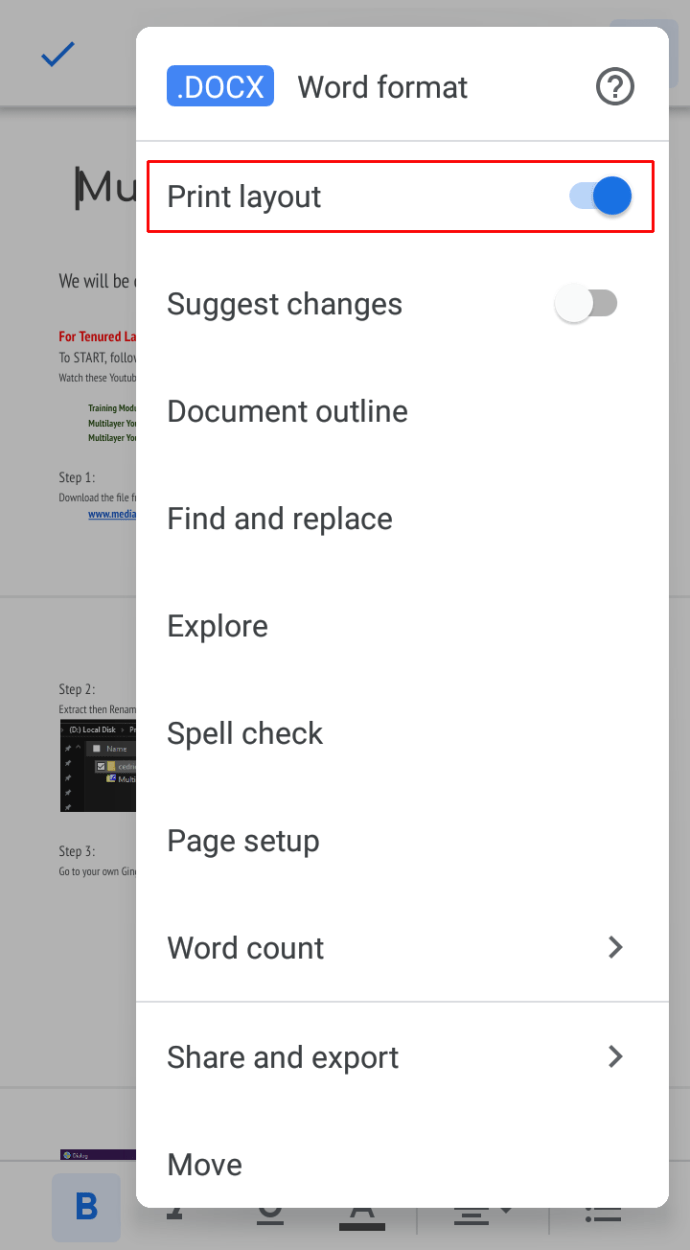
- ペン記号でマークされた「編集」オプションを押します
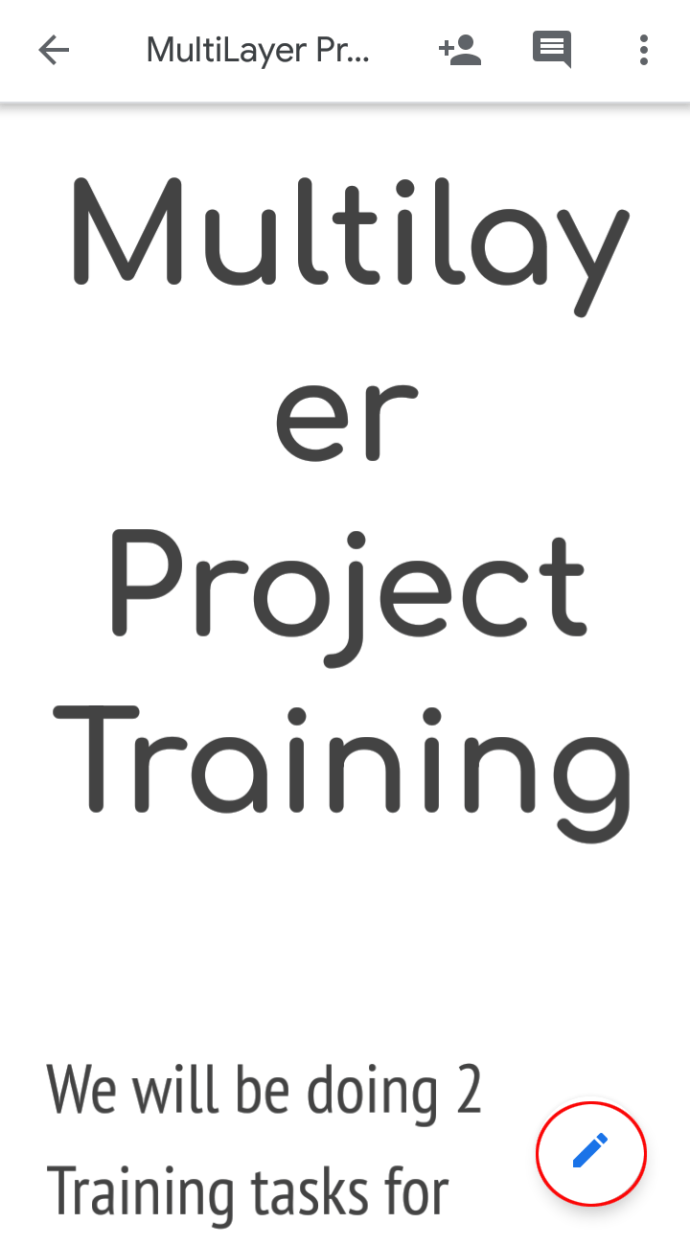
Googleドキュメントで1インチの余白に変更する方法
多くの場合、Googleドキュメントのユーザーはマージンを1インチに変更する必要があります。たとえば、教授は、余白に簡単にメモを書き込めるように、このカスタマイズを要求する場合があります。いずれにせよ、これは4つのマージンすべてを1インチに設定する方法です。
- Googleドキュメントファイルを開くか、[新規]ボタンを使用して新しいファイルを作成します。
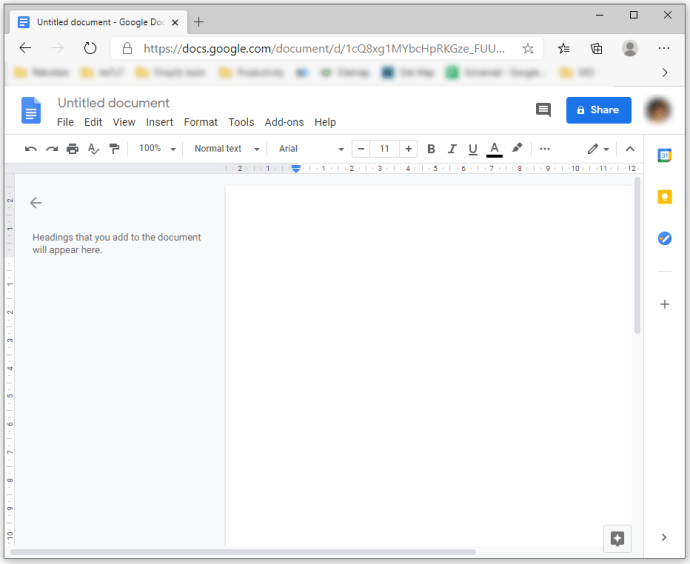
- 画面の左上、ファイル名のすぐ下にある[ファイル]セクションに移動します。
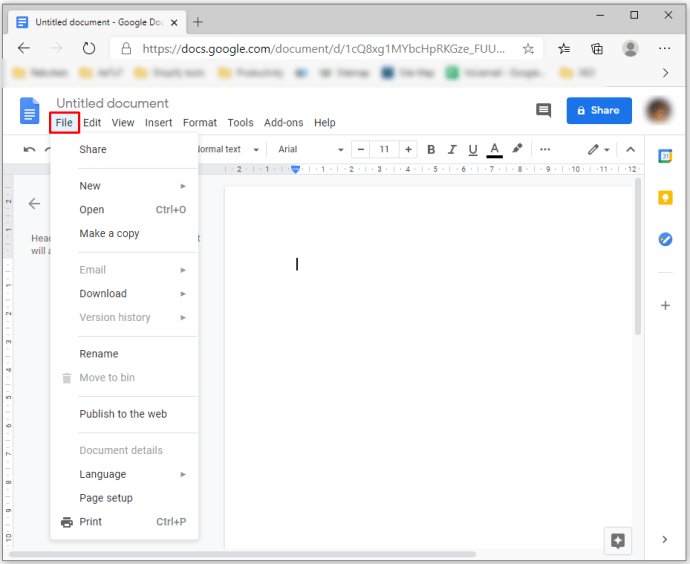
- ドロップダウンメニューの下部にある「ページ設定」機能を選択します。これにより、新しいウィンドウが開きます。
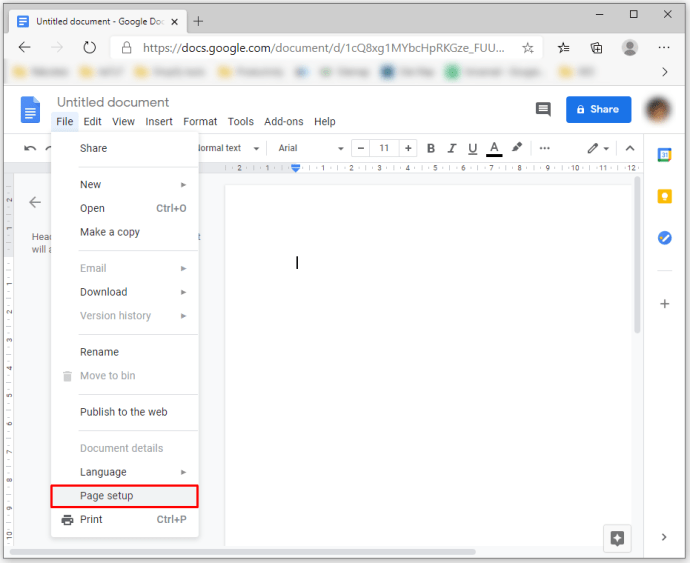
- ボックスに余白に必要な値を入力します。この場合、4つのマージンすべての値を1に設定する必要があります。
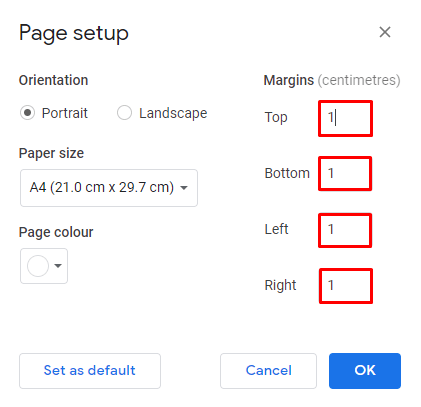
- 「OK」ボタンを押して、変更を適用して保存します。
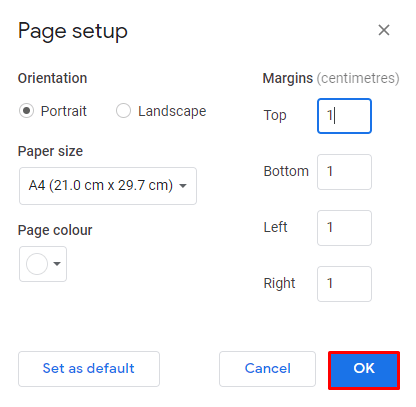
さらに、ルーラーを使用して、Googleドキュメントの余白を1インチに設定することもできます。これを行うには、次の手順に従います。
- 画面にルーラーが表示されない場合は、ツールバーにある[表示]タブを押し、[ルーラーを表示]を選択してルーラーを画面に表示します。
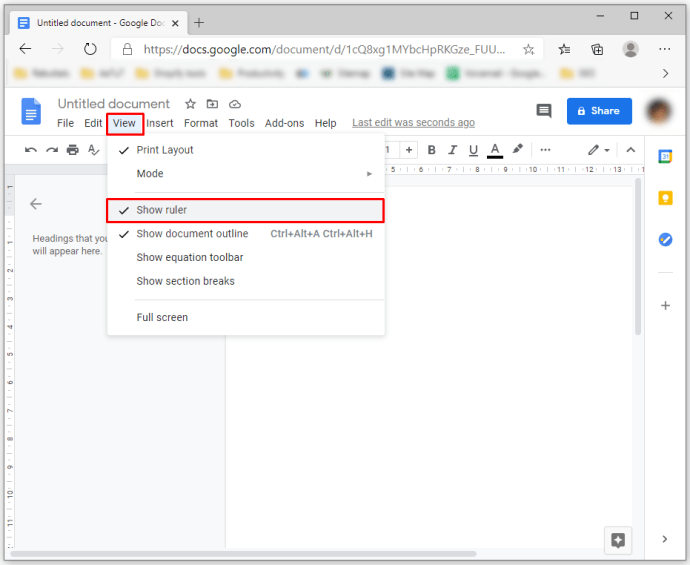
- この記事の最初のセクションで説明したように、定規の青いインジケーターをクリックしてドラッグし、余白のサイズを調整します。
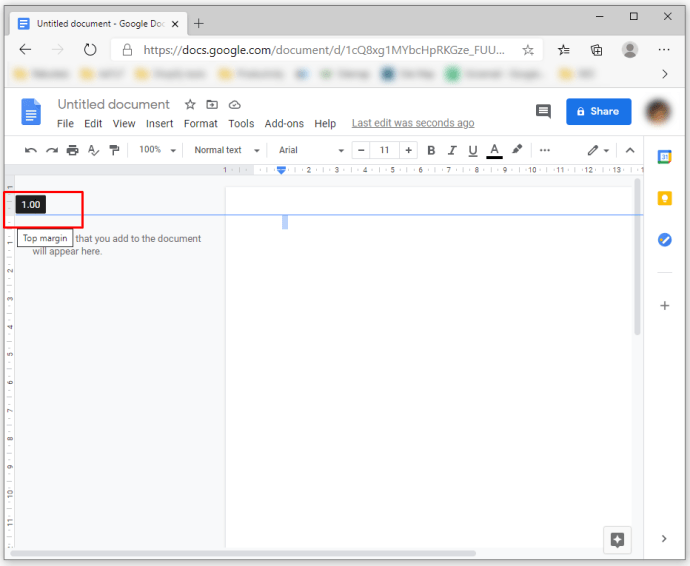
- ドキュメント全体の余白を変更する場合は、Ctrl + AまたはCommand + Aを押してファイル全体を強調表示します。次に、青いインジケーターの位置の調整を開始します。インジケーターの上の数字が「1」の場合、マージンは1インチに設定されます。
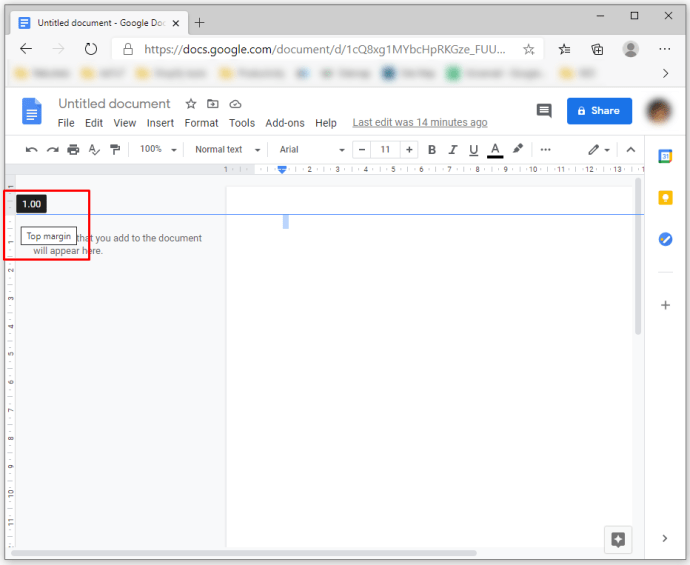
- 個々の段落の余白を調整する場合は、目的のセクションを選択し、インジケーターの位置を変更して余白を1インチに設定します。このプロセスは、段落のインデントと呼ばれます。
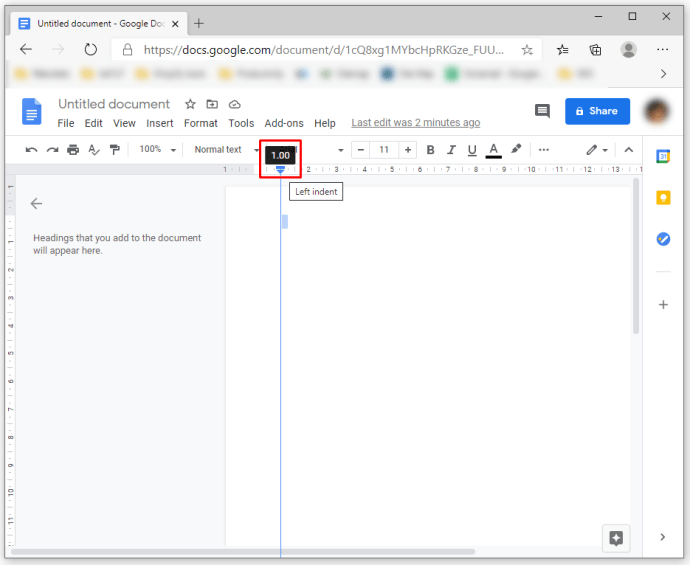
Googleドキュメントで1ページの余白を変更する方法
便利な機能ですが、Googleドキュメントではドキュメントの1ページだけの余白を変更することはできません。それでも、段落をインデントする方法についてはすでに説明しました。したがって、このオプションは、場合によっては不足分を補うことができます。
その他のFAQ
Googleドキュメントの上下の余白をどのように変更しますか?
上下の余白を変更することは、Googleドキュメントで残りの余白を設定することと同じです。これを行う最も簡単な方法は、ページ設定オプションを使用することです。
上記のように、[ファイル]タブに移動し、[ページ設定]オプションを選択する必要があります。ここには、上部と下部を含む4つの余白すべてのボックスが表示されます。ボックスに必要な余白のサイズを入力し、「OK」ボタンを押して変更を保存します。
最終的な考え
Googleドキュメントファイルにとってマージンがどれほど重要であるかをすでに知っている場合は、マージンの設定がはるかに簡単になります。したがって、デフォルトの余白は特定のドキュメントには不十分な場合があるため、常にデフォルトの余白に依存しないでください。代わりに、マージン要件を注意深く確認し、この記事で説明したように、ページ設定オプションまたはルーラーを使用してマージンを調整してください。